- Auteur Jason Gerald [email protected].
- Public 2023-12-16 11:11.
- Dernière modifié 2025-01-23 12:17.
Vous souhaitez installer Office 2010 sur votre ordinateur, mais il n'est plus disponible dans votre abonnement à la boutique informatique ? Ou peut-être que le prix vous fait hésiter à l'acheter ? Quelle que soit la raison, vous pouvez télécharger Office 2010 depuis Internet en quelques minutes, légalement ou non. Suivez ce guide pour savoir comment.
Étape
Méthode 1 sur 2: Téléchargement à partir de Microsoft
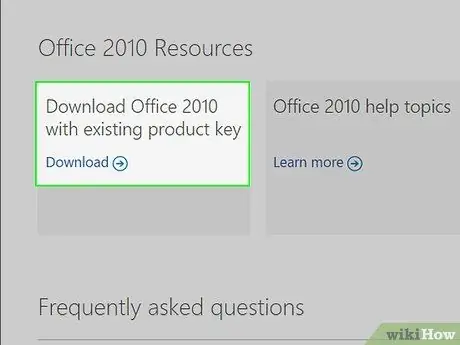
Étape 1. Visitez la page de téléchargement d'Office 2010
Microsoft Office peut être téléchargé légalement sur le site Web de Microsoft tant que vous disposez d'une clé de produit valide de 25 caractères. Pour le trouver facilement, recherchez « À l'aide de votre clé de produit Office 2010 ».
- Office 2010 ne peut plus être acheté ou utilisé comme version d'essai auprès de Microsoft. Cependant, vous pouvez toujours acheter l'emballage auprès d'autres détaillants.
- Même s'il n'est plus disponible, vous pouvez toujours le télécharger avec une clé de produit valide.

Étape 2. Cliquez sur le bouton Télécharger
Entrez la clé de produit lorsque vous y êtes invité. Sélectionnez la langue, puis saisissez le CAPTCHA. Le téléchargement commencera lorsque vous cliquerez sur le bouton Soumettre.
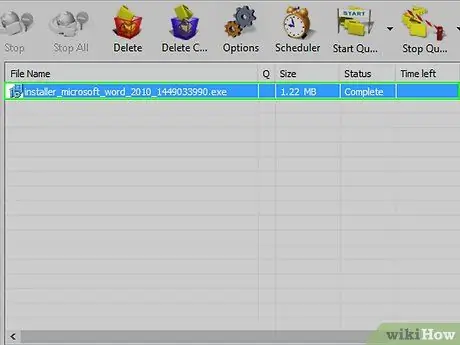
Étape 3. Attendez la fin du téléchargement
La durée de téléchargement varie en fonction du plan Office lui-même ainsi que de votre connexion Internet. Cela prend généralement environ une heure.
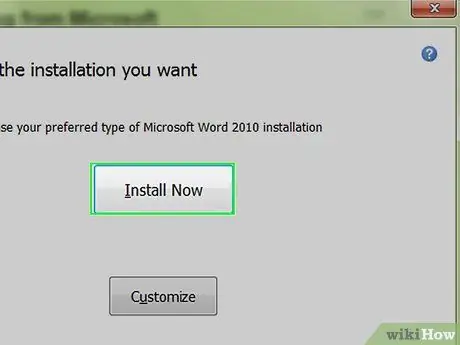
Étape 4. Installez Office
Une fois que vous avez terminé de télécharger les fichiers d'installation, vous pouvez commencer à installer Office. Vous devrez entrer à nouveau la clé de produit pendant le processus d'installation, alors enregistrez le code.
Méthode 2 sur 2: Téléchargement à partir d'autres sources
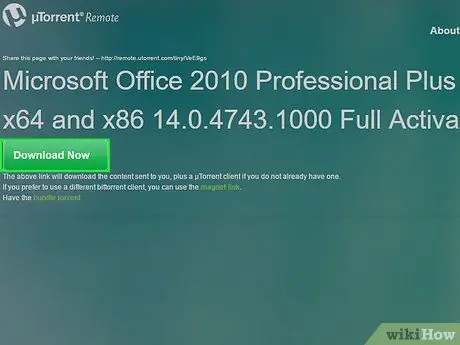
Étape 1. Trouvez la copie d'Office à télécharger sur le site de votre choix
Office est disponible sur divers sites torrent, bien que cette méthode soit encore discutable.
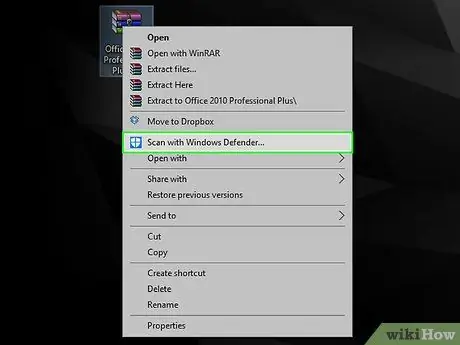
Étape 2. Recherchez les virus
Vérifiez toujours la présence de virus dans tout logiciel téléchargé, car ces fichiers sont généralement toujours intégrés par des pirates. Lisez les commentaires sur le site torrent pour voir si le fichier peut être téléchargé en toute sécurité.
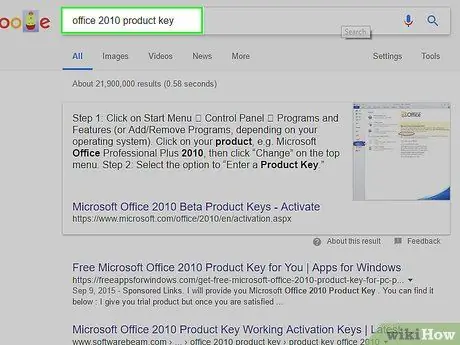
Étape 3. Trouvez la clé de produit
Pour installer Office 2010, vous devez entrer une clé de produit valide. Certains téléchargements sont livrés avec un fichier texte contenant le code, tandis que certains téléchargements ont un programme de génération de clé qui générera une clé unique pour vous.
Soyez prudent avec les générateurs de clés, car ces programmes peuvent facilement installer des virus sans même que vous vous en rendiez compte
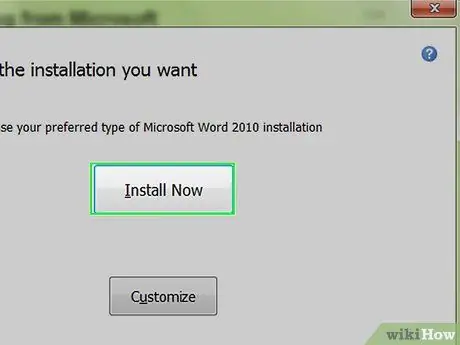
Étape 4. Installez le programme comme d'habitude
Après avoir trouvé une clé valide, le reste de l'installation se déroulera normalement. Si vous avez installé la version piratée, vous ne pourrez peut-être pas accéder aux mises à jour Office de Microsoft.






